
Mac 键盘快捷键是提高使用计算机速度的好方法。掌握它们意味着您可以花更多时间完成工作,而减少双手在键盘和触控板之间来回移动的时间。
有基本的 Mac 键盘快捷键,例如用于复制和粘贴的 Command-C 和 Command-V; Command-B、Command-I 和 Command-U 用于粗体、斜体和下划线; Command-Z 和 Shift-Command-Z 用于撤消和重做。但对于很多人来说,他们的知识就到此为止了。
你可以做的事情比你知道的要多得多。以下是最佳 Mac 键盘快捷键指南。
Mac 键盘快捷键:便捷指南
- 管理窗口和应用程序
- 文字输入
- 系统快捷键
- 音量和亮度
- 跳转到 Finder 中的文件夹
- 符号的含义
管理窗口和应用程序
这些键盘快捷键在 Mac 上通用。除非某些行为不当的应用程序覆盖了它们,否则它们几乎在任何地方都可以工作。
- Command-M将当前窗口最小化到 Dock。
- Command-H会隐藏当前的应用程序(如果您希望它不妨碍您但计划稍后再回来使用它)。
- Option-Command-H隐藏除当前应用程序之外的所有内容,当您想要专注于正在查看的内容时,这是完美的选择。
- Control-↑打开 Mission Control ,其中显示所有打开的窗口、桌面和全屏应用程序。
- Control-↓打开 Exposé,其中显示当前应用程序的所有打开的窗口。
- Control-Command-F将您正在使用的应用程序移至全屏模式。
- Option-Command-Escape将打开强制退出无响应应用程序的窗口。
- Command-Tab在应用程序之间切换, Command-`在同一应用程序的窗口之间切换, Option-Tab在同一窗口的选项卡之间切换。 (按住Shift 键可向相反方向移动其中任何一个。)
- Command-逗号打开任何应用程序的设置。
使用 Mac 键盘快捷键进行文本输入
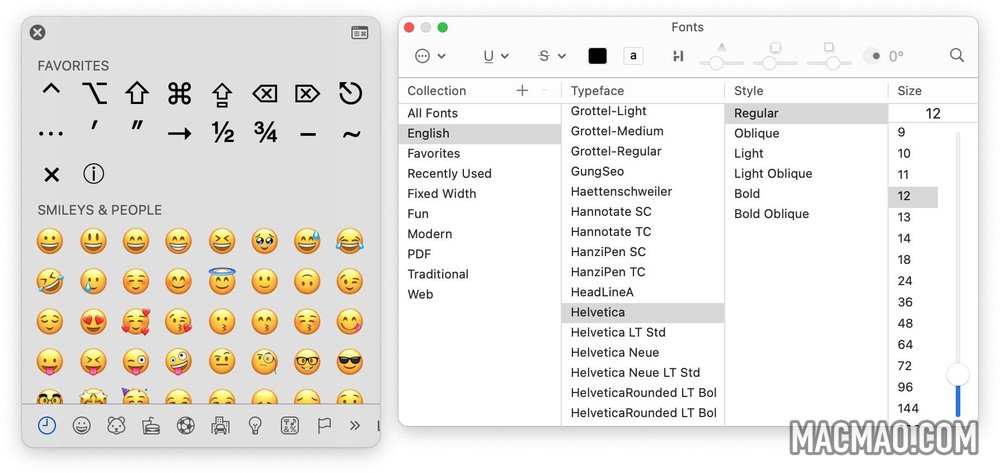
如果您想让文本变得生动活泼,这些 Mac 键盘快捷键可以快速更改格式或添加表情符号、特殊字符和符号。这些应该适用于大多数文本字段或表单。
- Control-Command-Space打开表情符号、特殊字符和符号选择器。
- Command-T显示字体和格式。
- Command-K将突出显示的文本转换为链接。
这里有一些快捷方式,可以帮助您在文本字段周围移动光标(这里有一个相应的视频来直观地解释它)。
- Option-←和Option- →将光标移动一个单词。
- Option-↑和Option- ↓ 将光标上下移动一段。
- Command-←和Command- → 将光标移动到行的开头和结尾。
- Command-↑和Command- ↓ 将光标移动到文本字段的顶部和底部。
- 使用上面的键盘命令在 Mac 上选择文本时按住Shift键。
- Option-Delete可删除整个单词。
- Command-Delete可删除整行。
Mac系统键盘快捷键
- Command-Space打开 Spotlight,Mac 超级有用的搜索功能。
- Shift-Command-5打开屏幕截图和屏幕录制应用程序。
- 按住Command 键可单击后台窗口并与其交互,而不会使它们成为活动窗口。
- 调整窗口大小时按住Option 键以保持其位置居中。
- Control-Command-Q立即锁定您的 Mac,隐藏您的桌面。当我从办公桌上站起来时,我会本能地这样做,并且我鼓励您也这样做。
调整 Mac 的音量和屏幕亮度
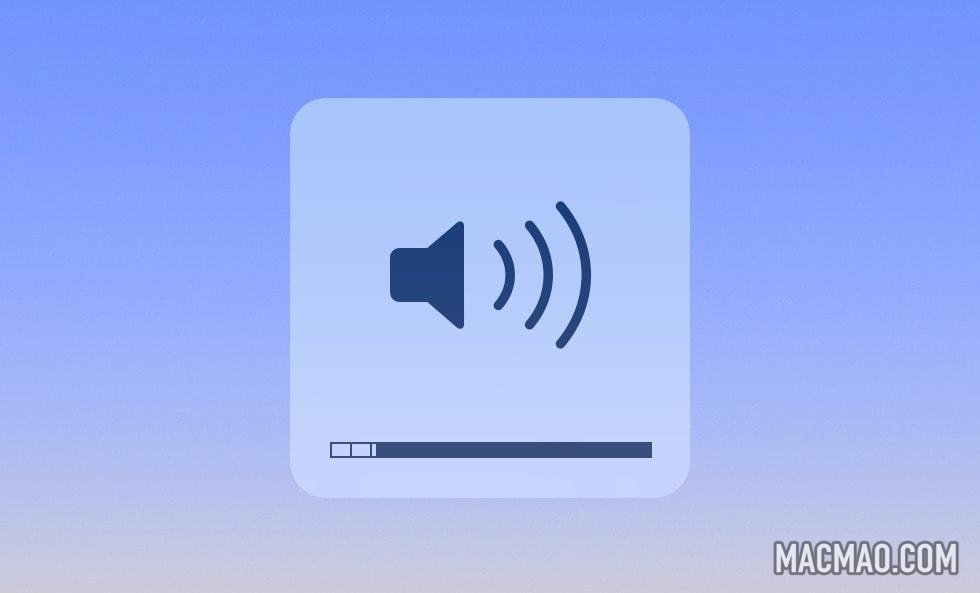
如果您按下 Mac 键盘上的音量调高/调低键,您可能会认为自己只有 16 级音量。如果您将 Mac 插入一组漂亮的耳机或大扬声器,1 和 2 之间的差异可能会比您想要的更大。即使 1 也可能太大声。
幸运的是,这个键盘技巧可以让您以四分之一的增量调整 Mac 的音量。 (同样,您可以以更精细的增量调整 Mac 的屏幕和键盘背光。)
- 按音量键时按住Shift-Option可将音量调节四分之一步而不是整步。音量级别从 16 级增加到 64 级。
- 按亮度键时按住Shift-Option 键可将显示屏亮度调整四分之一级。
- 按键盘背光键时按住Shift-Option 键可将键盘背光调整四分之一步。
使用 Mac 键盘快捷键跳转到 Finder 中的文件夹
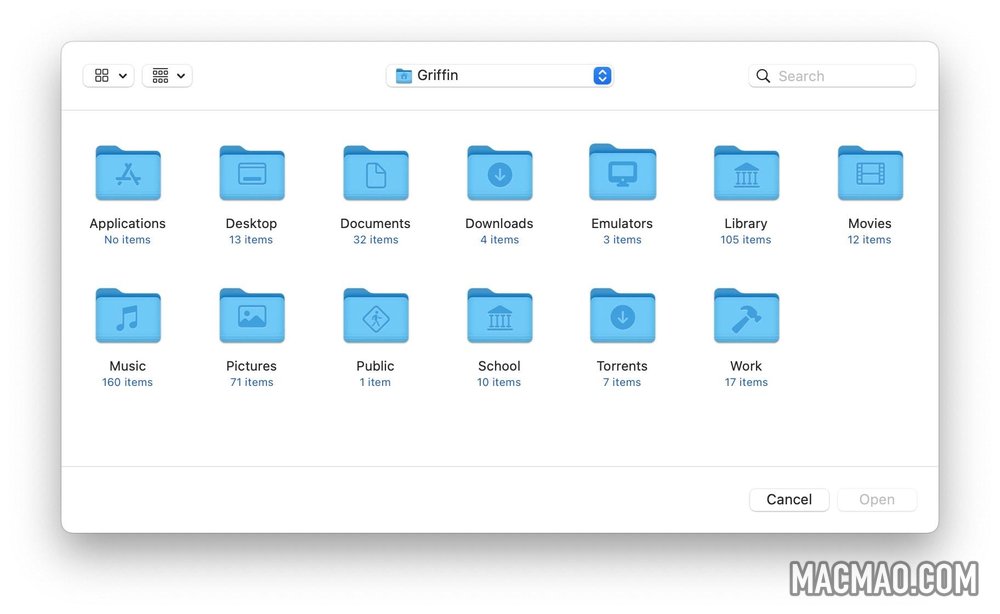
使用 Finder 时(通过按Option-Command-Space打开它),您可以利用多个快捷方式快速打开一些重要文件夹:
- Shift-Command-D打开桌面文件夹
- Shift-Command-H打开您的主文件夹
- Shift-Command-A打开您的应用程序文件夹
- Shift-Command-O打开您的文档文件夹
- Shift-Command-R打开您的 AirDrop 文件夹
- Shift-Command-F显示最近使用的文件
- Shift-Command-I打开 iCloud Drive
- Shift-Option-L打开您的“下载”文件夹
这适用于 Dock 中的 Finder 应用程序,但也适用于对话框内。如果您要从 Safari 下载或上传文件,或者在其他应用程序中打开文档,则可以使用这些快捷方式中的任意一个来跳转到文件夹。
Mac 键盘快捷键符号的含义
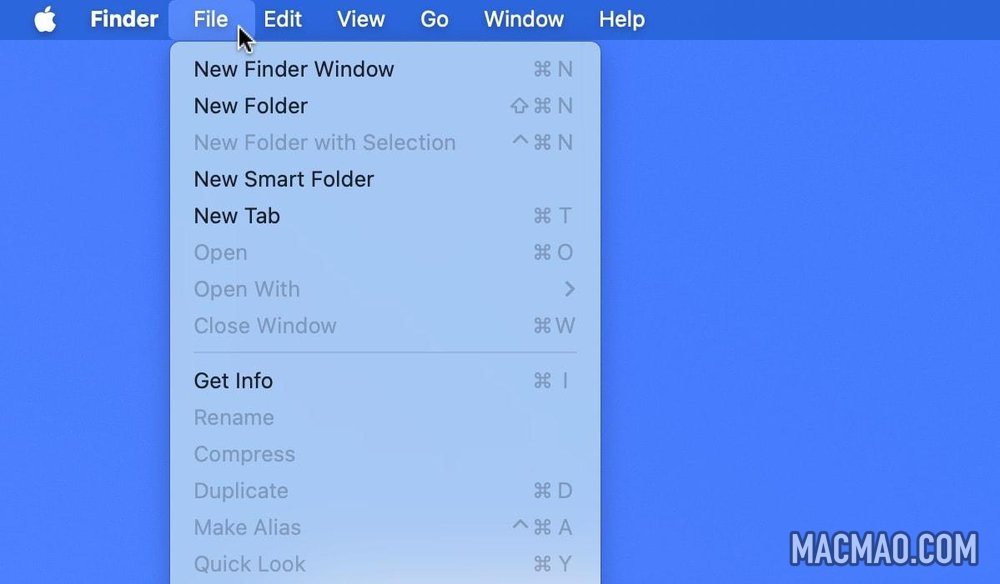
如果这些对您来说还不够,您可以在屏幕顶部的菜单栏中找到指向任意内容的 Mac 键盘快捷键。单击“文件”菜单,例如:在左侧您会看到可用操作的列表,在右侧您会看到相应的键盘快捷键,由您需要按的符号和键表示。
这些符号的含义如下:
⌘ :命令
⌥ :选项
⌃ :控制
⇧ : 移位
⎋ :逃脱
⌫ : 删除
如需进一步阅读,请参阅此支持页面上 Apple 绝对全面、未删节的 Mac 键盘快捷键指南。
我们最初于 2023 年 7 月 29 日发布了有关隐藏的 Mac 键盘快捷键的这篇文章。我们更新了信息。
免责声明
部分内容(图片、文章)翻译/转载自国内外资讯/自媒体平台。文中内容不代表本站立场,如有侵权或其它,请联系 macmao.com@gmail.com,我们会第一时间配合删除。(转载请注明来源自:www.macmao.com)
